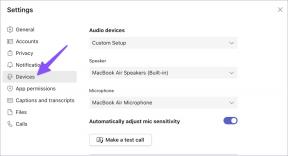Hur man använder Msconfig i Windows för att påskynda start av Windows
Miscellanea / / November 29, 2021
När vi startar vår Windows-dator startar även många andra program tillsammans med systemet. Vissa av dem är viktiga systemprogram som krävs för en framgångsrik Windows-start medan vissa är onödiga och kan undvikas.
När vi installerar fler och fler applikationer på datorn ökar starttiden och PC: n blir långsammare eftersom många program automatiskt lägger till sig själva i startlistan. Så resultatet är långsam start av Windows och a långsam dator övergripande.
Så hur tar vi hand om problemet? Tja, Windows kommer med en Systemkonfigurationsverktyg(MSCONFIG) som kan hjälpa oss att lösa Windows startproblem. Du kan stoppa några onödiga program från att starta när Windows laddas.
Denna metod är tillämplig i alla tre versionerna av Windows XP, Windows Vista och Windows 7.
Steg 1. Starta din dator och kolla vilka program som laddas automatiskt som du inte behöver (ex - MSN messenger, Yahoo messenger etc ). Sådana program kan alltid startas manuellt senare när du behöver dem.
Steg 2. Klicka på startknappen.

Steg 3. Skriv msconfig på panelen Kör.

Steg 4. Din systemkonfiguration kommer att vara öppen. Gå nu till Startfliken på toppen.

Steg 5. Nu kan du se alla startprogram för din Windows-dator. Systemkonfigurationen visar dig också all grundläggande information om uppstartsprogram såsom namn på tillverkare, katalog för filladdning under uppstart.
Om du inte vill köra onödiga program som du kanske inte använder ofta som Adobe Acrobat Reader eller Yahoo Messenger som startar med Windows, kan du ta bort dem genom att avmarkera rutan bredvid program namn.
Försök inte att inaktivera något okänt program eller något program som du inte är säker på genom att använda MSCONFIG. Få program är mycket nödvändiga att köra när du startar Windows. Inaktivera bara de program som du tror påverkar Windows starthastighet i onödan.
Steg 6. Efter att ha avmarkerat alla nödvändiga rutor klicka på OK-knappen. Det kommer att uppmana dig att starta om din dator. Klicka på Omstart knapp. Du kan också avsluta utan att starta om och fortsätta göra ditt arbete. Senare när du startar om systemet kommer ändringar att tillämpas och du bör se en snabbare start.

Det är allt. Du bör nu se en betydande förbättring av laddningstiden för din PC när du startar om systemet.